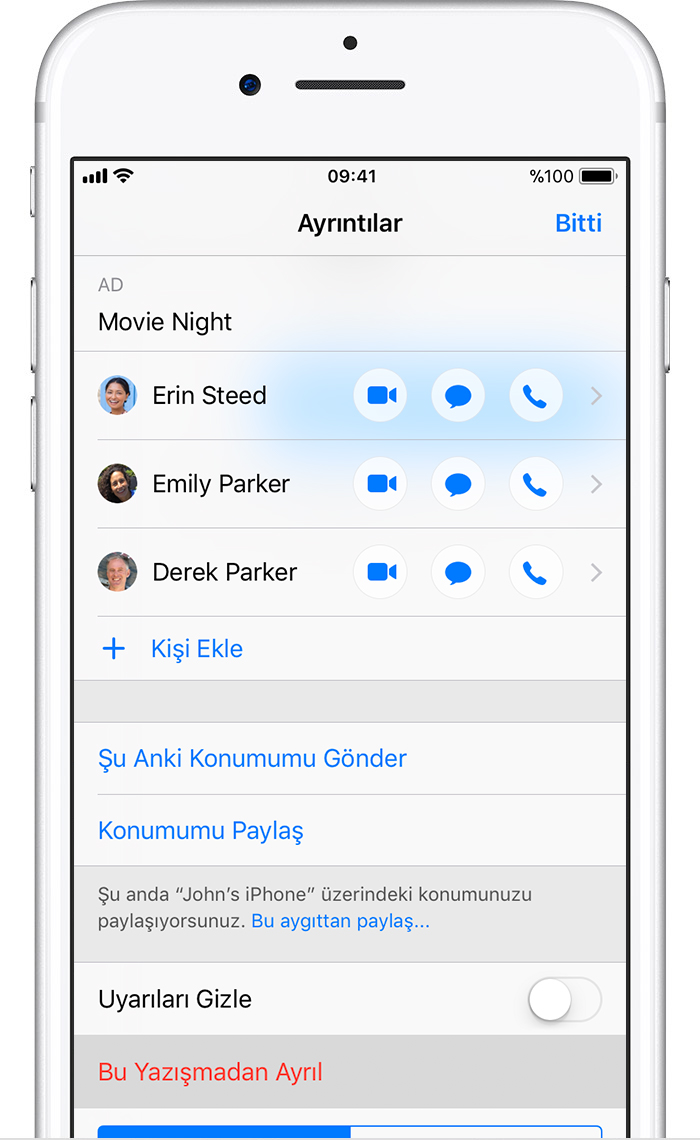iPhone toplu mesaj gönderme | Nasıl yapılır?
Güncelleme Tarihi:
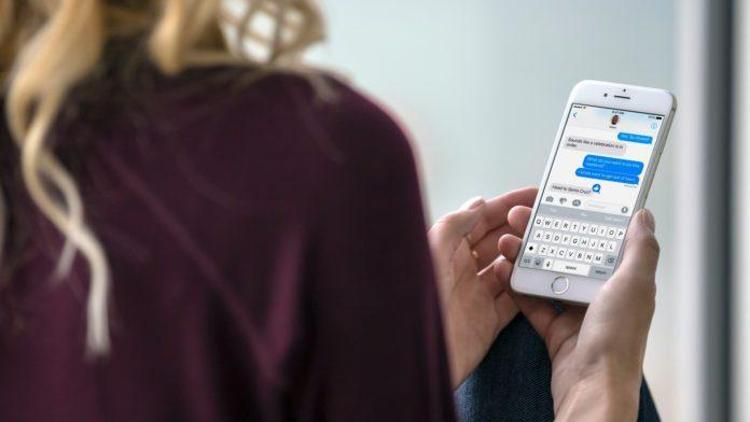
iPhone toplu mesaj nasıl gönderilir? Görebileceğiniz üç grup mesajı türü grup iMessage'ı, grup MMS'i ve grup SMS'idir. Gönderilecek grup mesajı türü, sizin ve alıcılarınızın ayarlarına, ağ bağlantısına ve iletişim operatörü paketine göre Mesajlar uygulaması tarafından otomatik olarak seçilir.
Örneğin:
- Siz ve alıcılarınız Apple aygıtları kullanıyorsanız ve iMessage açıksa grup mesajı iMessage olarak gönderilir.
- iMessage kullanmayan kişilere grup mesajı göndermeniz durumunda bu mesaj MMS veya SMS mesajı olarak gönderilir.

Grup iMessage'ı
Bu mesajlar mavi metin baloncukları içinde görünür, operatörünüz yerine Apple aracılığıyla iletilir ve uçtan uca şifreleme ile korunur. Bir grup iMessage'ında herkes:
- Fotoğraf, video ve sesli mesaj gönderip alabilir
- Gruptan gelen tüm yanıtları görebilir
- Çizimler, animasyonlar, balon efektleri gibi çeşitli mesaj efektleri gönderip alabilir
- Gruptakilerle konumunu paylaşabilir
- Gruba bir ad verebilir, gruba kişi ekleyip gruptan kişi çıkarabilir, bildirimleri kapatabilir veya gruptan ayrılabilir
![]()
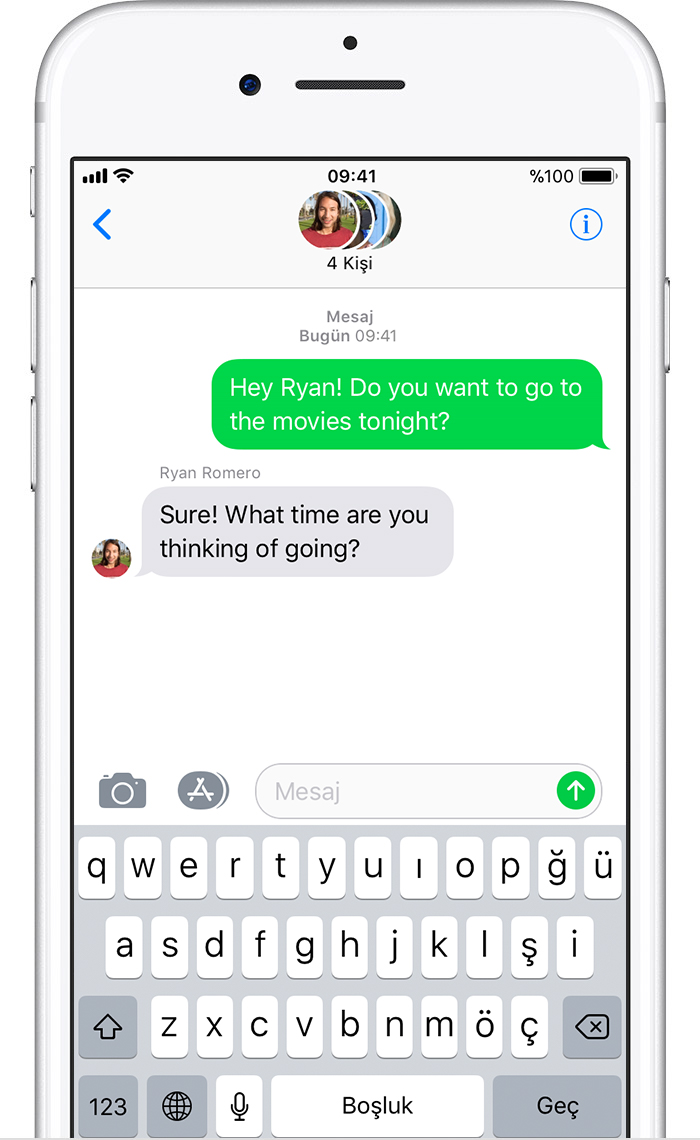
Grup MMS'i
Bu mesajlar yeşil metin baloncukları içinde görünür ve Apple yerine operatörünüz üzerinden gönderilir. Bir grup MMS'inde herkes:
- Fotoğraf ve video gönderip alabilir
- Gruptan gelen tüm yanıtları görebilir
- Bildirimleri sessize alma
![]()
Grup SMS'i
Bu mesajlar da yeşil metin baloncukları içinde görünür ve operatörünüz üzerinden gönderilir. Grup SMS mesajları fotoğraflar veya videolar gibi çoklu ortam biçimindeki ilişikleri desteklemez. Bir Grup SMS'indeki tüm yanıtlar ayrı kısa mesajlar olarak gönderilir ve alıcılar gruptan gelen diğer yanıtları göremez.
Tüm Apple aygıtlarınızdan iMessage, MMS ve SMS mesajlarını nasıl göndereceğinizi ve alacağınızı öğrenin.

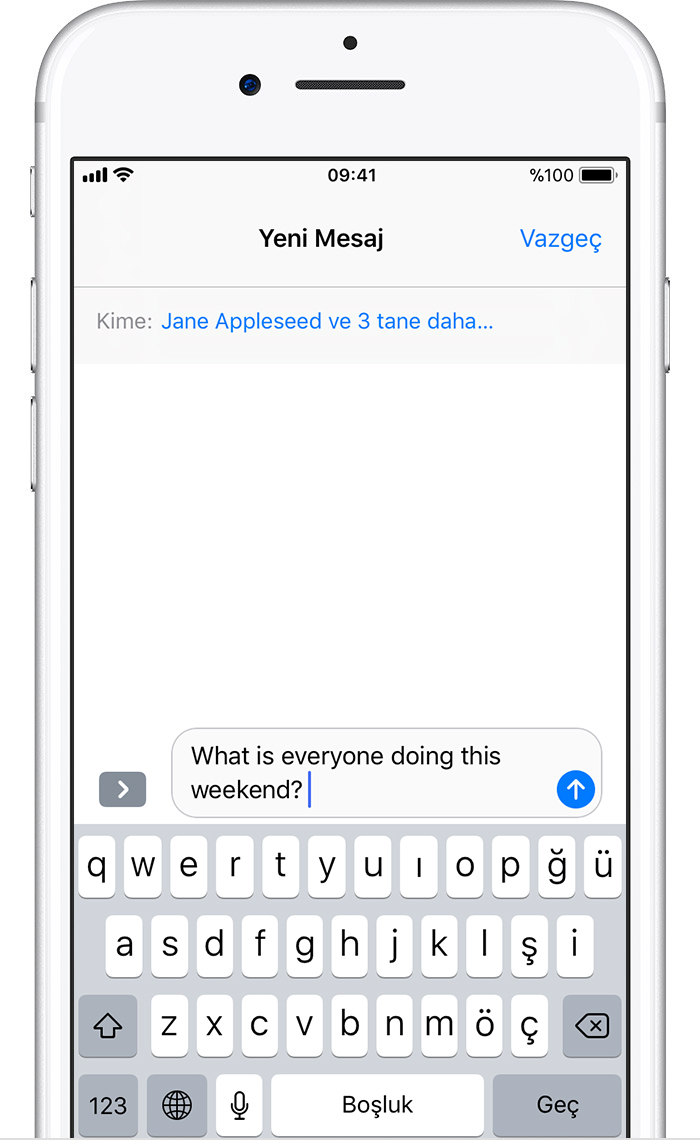
Grup mesajı gönderme
- Mesajlar uygulamasını açın ve yeni bir yazışma başlatmak için
 simgesine dokunun.
simgesine dokunun. - Alıcıların adını girin veya kişi eklemek için
 simgesine dokunun.
simgesine dokunun. - Mesajınızı yazın ve Gönder'e
 dokunun.
dokunun.
Bir iPhone'da grup MMS'i göndermek için MMS Mesajlaşma'nın açık olduğundan emin olun. Ayarlar > Mesajlar'a gidin ve MMS Mesajlaşma'yı açın. MMS Mesajlaşma veya Grup Mesajlaşma'yı açmak için bir seçenek görmüyorsanız planınızın Grup MMS Mesajlaşma'yı destekleyip desteklemediğini öğrenmek için operatörünüz ile irtibat kurun.
Grup mesajlarında okundu bilgisi görünmez.
![]()

Bir grup iMessage'ını Tapback ile yanıtlama
iOS 10 ve sonraki sürümlerinde Tapback ile kabul işareti veya kalp gibi görsel ifadeler kullanarak mesajları hızla yanıtlayabilirsiniz. Tapback ile yanıtlamak için:
- Mesajlar'ı açın ve bir grup iMessage'ına dokunun.
- Bir mesaj balonuna ve fotoğrafa çift dokunun.
- Mesajı yanıtlamak için görüntülenen altı yanıttan birine dokunun.
Kimin Tapback gönderdiğini görmek için Tapback'e dokunun.
![]()
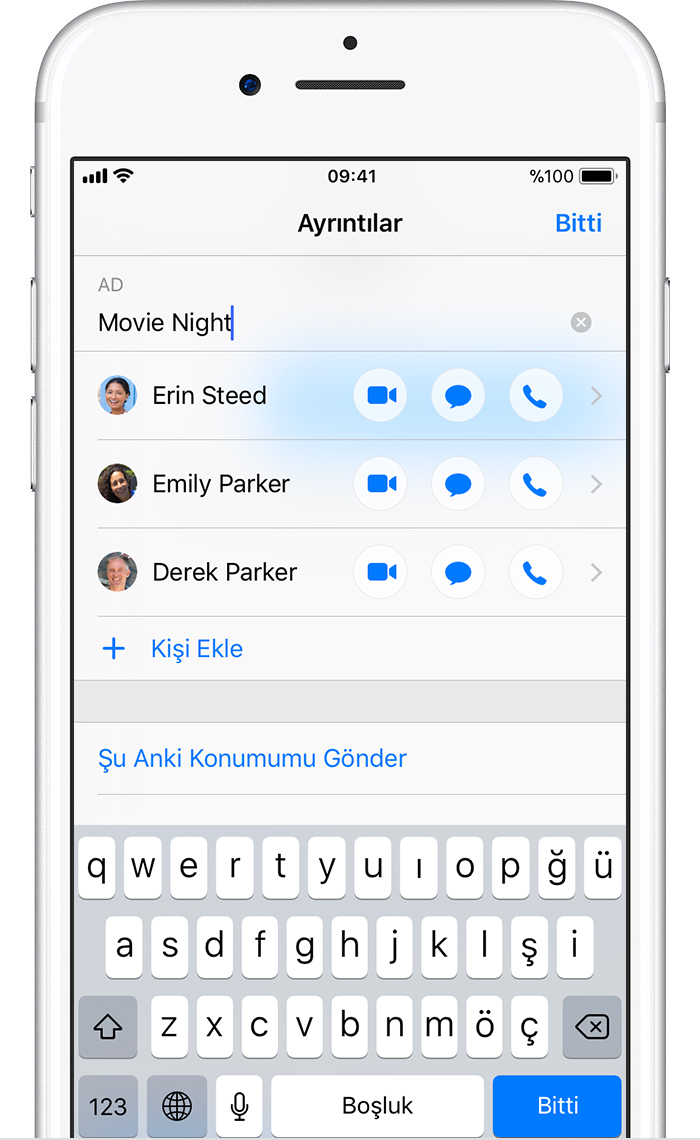
Grup yazışmanızı adlandırma
Birden fazla grup iMessage'ınız mı var? Kolayca bulunabilmeleri için grup iMessage'larınızı adlandırın. Grubunuzu adlandırmak için:
- Bir grup yazışmasına ve
 simgesine dokunun.
simgesine dokunun. - Bir Grup Adı Girin'e dokunun.
- Bir ad girin ve Bitti'ye dokunun.
Yalnızca grup iMessage'larını adlandırabilirsiniz; MMS grup mesajlarını adlandıramazsınız.
![]()
Grup yazışmasına kişi ekleme veya grup yazışmasından kişi çıkarma
Grup iMessage'ındaki herkes yazışmaya kişi ekleyebilir veya yazışmadan kişi çıkarabilir.Grupta en az üç kişi kalması kaydıyla grup iMessage'ından kişi çıkarabilirsiniz. Grup MMS mesajlarına veya grup SMS mesajlarına kişi ekleyemez ve bu mesajlardan kişi çıkaramazsınız.
Kişi ekleme
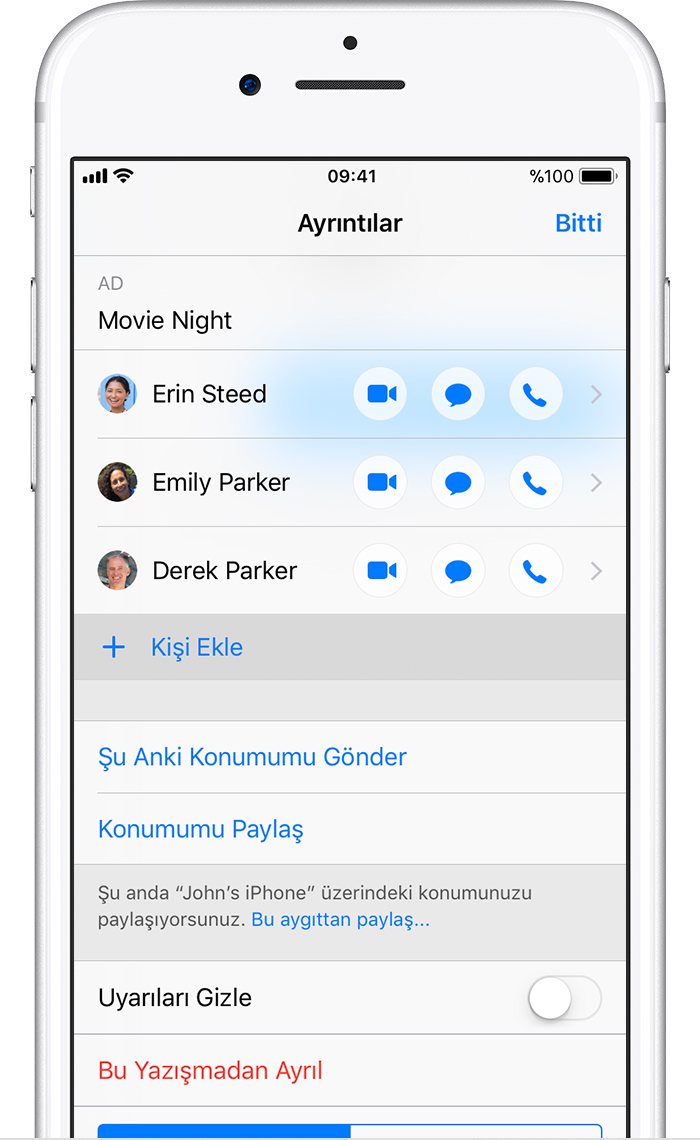
- Kişi eklemek istediğiniz grup yazışmasına dokunun.
 simgesine ve ardından Kişi Ekle'ye dokunun.
simgesine ve ardından Kişi Ekle'ye dokunun.- Eklemek istediğiniz kişinin irtibat bilgilerini girin. Ardından Bitti'ye dokunun.
Kişi çıkarma
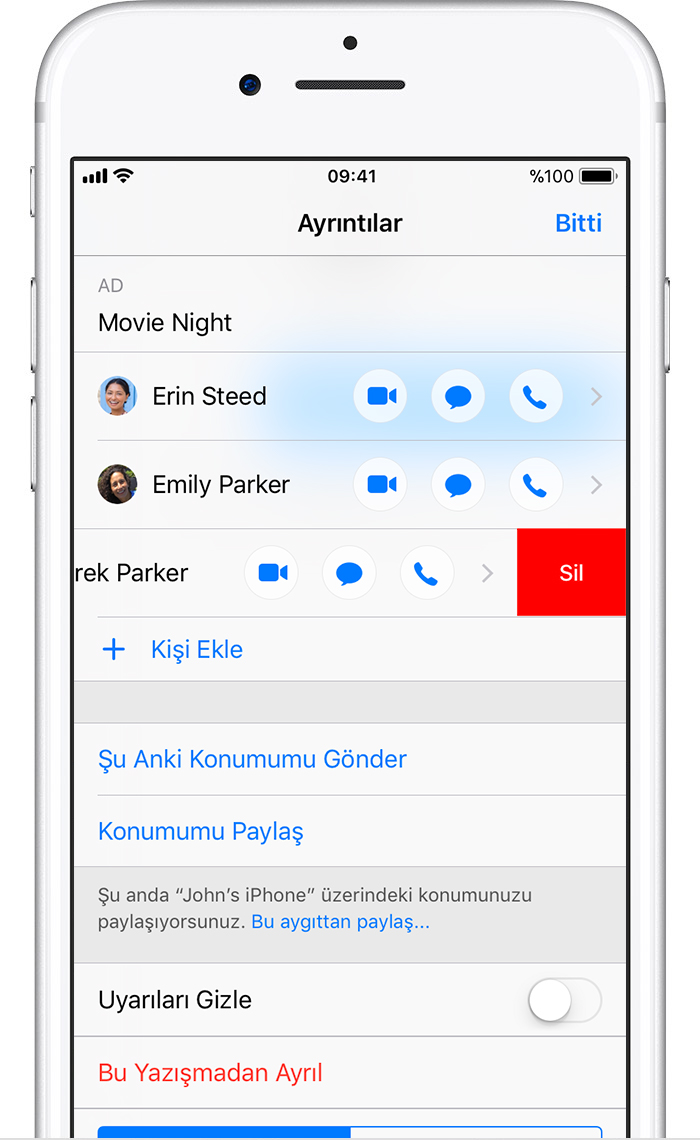
- Çıkarmak istediğiniz kişinin bulunduğu grup yazışmasına dokunun.
 simgesine dokunun, ardından çıkarmak istediğiniz kişinin adı üzerinde sola kaydırın.
simgesine dokunun, ardından çıkarmak istediğiniz kişinin adı üzerinde sola kaydırın.- Sil'e ve ardından Bitti'ye dokunun.

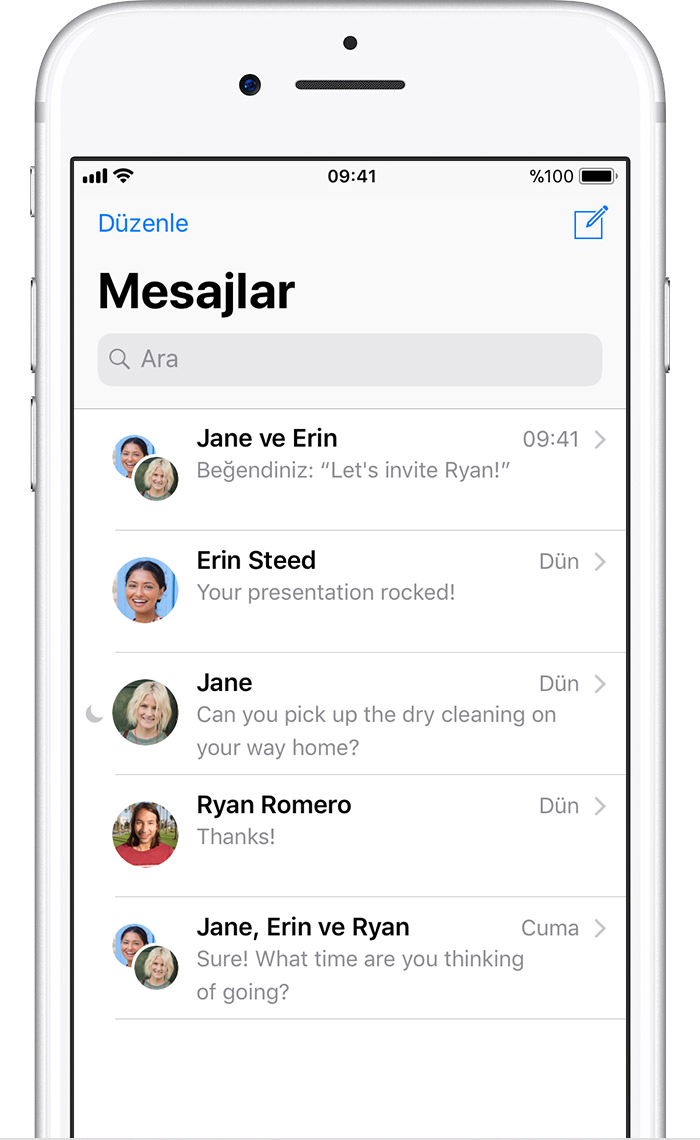
Uyarıları gizleme
Grubunuzdan çok fazla bildirim mi alıyorsunuz? Bir yazışmadan çıkmak istemiyorsanız Uyarıları Gizle'yi açabilirsiniz:
- Mesajlar uygulamasını açın ve bir grup yazışmasına dokunun.
 simgesine dokunun.
simgesine dokunun.- Uyarıları Gizle'yi açın.
Uyarıları Gizle özelliği açıkken yazışmanın yanında ![]() simgesi görünür. Bu işlem, aygıtınızla ilgili bildirimleri değil yalnızca söz konusu mesajla ilgili bildirimleri durdurur. Diğer tüm mesajları almaya ve bunların bildirimlerini Kilitli ekranda görmeye devam edersiniz.
simgesi görünür. Bu işlem, aygıtınızla ilgili bildirimleri değil yalnızca söz konusu mesajla ilgili bildirimleri durdurur. Diğer tüm mesajları almaya ve bunların bildirimlerini Kilitli ekranda görmeye devam edersiniz.
![]()